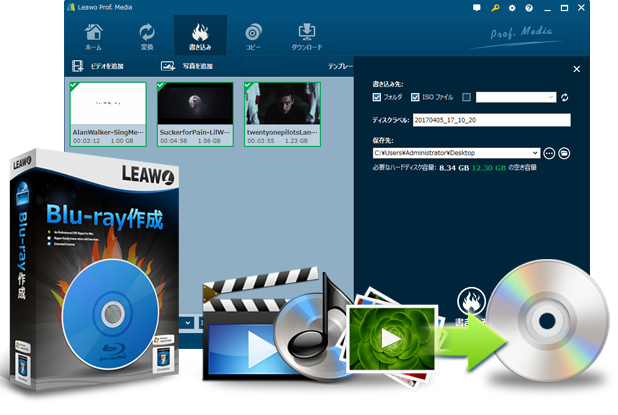Twitterにログインしたら、れでも動画をアップできるでしょう。
では、どうやってTwitterから動画をダウンロードして保存しますか?
Twitterは国内だけでなく、世界ですごく人気があります。ユーザーはTwitterで面白い動画を見かけたら、友人にシェアしたり保存したりする傾向があります。本記事は、iPhone・Android・PCでTwitter(ツイッター)にアップされている動画をダウンロードして保存する三つの方法を解説します。
- 動画ダウンロード専用ソフト「CleverGet」でTwitterの動画を保存する
- 使いやすい無料アプリ「Twip」でTwitterの動画をダウンロードする
- 強力なダウンローダー「Leawo YouTubeダウンロード」で動画を保存する
- 追記:無料で保存した動画をDVDに書き込む
動画ダウンロード専用ソフト「CleverGet」でTwitterの動画を保存する
CleverGetは任意のオンライン動画をダウンロードできるPC向けの動画ダウンローダーです。処理スピードとダウンロード性能を兼ね備えた高性能動画ダウンロードソフトとして、TwitterやFacebook、YouTube、ニコニコ動画、FC2のような動画配信プラットフォームから動画やライブ配信を高速にダウンロードできます。初心者でもわかりやすく設計されたため、誰でも簡単に操作できます。
CleverGetでTwitterの動画をダウンロードする方法
手順1CleverGetを実行してから、Twitterのマークを押します。すると、Twitterのホームページにアクセスします。Twitterアカウントをログインする必要があります。

手順2ダウンロードしたい動画を開いてから、下記のようなパネル画面が表示されます。ダウンロード可能な動画がいくつか表示されます。解像度や動画形式によってダウンロード希望の動画ファイルを選択して、右下にある「ダウンロード」アイコンをクリックします。

動画をダウンロードしているとき、続いてほかの動画を鑑賞できます。また、ホーム画面の右側で動画ダウンロードの進捗状況を確認できます。

手順3動画ダウンロードが終了したら、「フォルダを開く」をクリックして、動画の保存フォルダを開きます。ここでは、動画ファイルを管理や再生することができます。

CleverGetはオンライン動画をダウンロードするだけでなく、Twitch、Netflix、HBO、Disney+、およびHuluのストリーミング動画をワンクリックだけで保存可能です。お気に入りの作品を録画せずに、品質落とさずにダウンロードしてパソコンに取り込んでくれますので便利です。
使いやすい無料アプリ「Twip」でTwitterの動画をダウンロードする
「Twip」とは、Rikuto Komatsuが配信する無料カメラ・写真アプリです。「Twip」アプリを使えば、スマホ(iPhone・Android)でTwitterの動画を保存することが可能です。動画のリンクをコピーして「Twip」アプリに貼り付けることで動画をお使いのスマホに保存できます。
対応OS:iOS 12以降 / Android5.0 以降
言語:英語
価格:無料
メリット
完全無料
ログインが不要
デメリット
広告が表示される
動画をダウンロードできない時がある
Twitterの動画を保存する手順
1.ダウンロードしたいTwitter動画のURLをコピーする
Twitter動画の下に「共有 -> ツイッターのリンクをコピー」の順を押して、動画のURLをコピーします。

2.Twipにリンクを貼り付ける
Twipアプリを開き、URL入力欄にコピーしたリンクを貼り付け、「動画を読み込む」をタップします。

3.動画をダウンロードする
「保存する」をタップすると、動画がスマホのアルバムに保存されます。(※要注意:動画を読み込んだら、広告が表示します。広告をスキップすればいいです。)

強力なダウンローダー「Leawo YouTubeダウンロード」で動画を保存する
Leawo YouTubeダウンロード はPCで最大5本の動画を同時に高速でダウンロードできる強力な動画ダウンローダーです。YouTubeの動画や音楽はもちろん、Dailymotion、Vimeo、GYAO、B9DM、MioMioなど色々なサイトから動画をダウンロードする可能です。また、AV01、Avgle、XNXX、openload、PornTube、xHamster、PornHub、XVideos、SpankBangのようなアダルト動画サイトにも対応できるので多くのユーザーに愛用されています。
LeawoでTwitterの動画をダウンロードする流れ
Leawo YouTubeダウンロードを立ち上げたら、「YouTubeダウンロード」モジュールを選択します。
Twitterの動画のURLを上のブラウザに貼り付けると、解像度によって右側のサイトバーでダウンロード可能の動画ファイルが表示されます。
ダウンロードボタンをクリックすれば、動画の保存が始まります。

ダウンロード完了後に、「ダウンロード完了」パネルで動画を管理・再生できます。
追記:無料で保存した動画をDVDに書き込む
DVDStylerは無料で使える任意の動画ファイルをチャプターメニュー付きのDVDに焼けるオーサリングソフトです。ダウンロードしたTwitterの動画をDVDディスクに焼けばDVDプレーヤーで気軽に再生できます。また、動画の音声や字幕を追加したり、メニューテンプレートを自由に選択したりできます。

DVDStylerで動画をDVDに書き込む流れ
DVDStylerを実行して、「ようこそ」画面で映像形式を「NTSC」に設定します。
「DVDメニュー用テンプレートを選択」画面で好きなメニューテンプレートを選びます。

動画ファイルをソフトウェアに追加します。追加した動画をダブルクリックして、動画の字幕や音声などを調整します。

ホーム画面にある赤い円盤アイコンをクリックして、「DVDに書き込み」にチェックを入れます。下の「開始」ボタンを押したら、動画からDVDへの書き込み作業が始まります。